الأربعاء 07 يناير 2026
|
|---|
الطريقة الافضل للانتقال من هاتف أندرويد لأي هاتف آخر
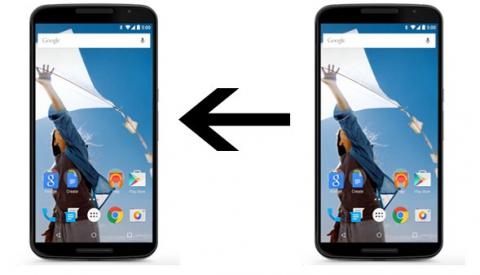
يواجه بعض مستخدمي الهواتف الذكية العاملة بنظام أندرويد مشاكل في نقل بياناتهم عند الرغبة في الانتقال إلى هاتف ذكي جديد، سواءً كان يعمل بنظام أندرويد، أو iOS، أو ويندوز فون.
وتسهيلاً منا على القراء، قررنا عمل دليل كامل لنقل البيانات من هاتف أندرويد لأي هاتف ذكي آخر.
نقل البيانات من هاتف أندرويد إلى هاتف أندرويد آخر : -
جهات الاتصال :
يمكن لمستخدمي أندرويد مزامنة جهات الاتصال بكل سهولة، بفضل خدمات جوجل المتوفرة على نظام أندرويد، وكذلك يمكن استردادها عند الحاجة إليها بسهولة، ويمكن عمل ذلك بخطوات بسيطة، ونبدأ بالمزامنة:
افتح الإعدادات (Settings).
الحسابات والمزامنة (Accounts & Sync).
اضغط على زر جوجل.
اختر بريد الجيميل الذي تريد عمل المزامنة عليه.
تأكد من تحديد اختيار “مزامنة جهات الاتصال”.
بعد هذه الخطوات، تكون مزامنة جهات الاتصال قد تمت، وفي الهاتف الجديد، يتم عمل هذه الخطوات لاسترداد جهات الاتصال:
أولاً: يمكن إدخال حساب “جيميل” عند فتح الهاتف لأول مرة، ومن ثم اتباع الخطوات السابقة لتفعيل المزامنة، وستتم إضافة جهات الاتصال تلقائياً.
ثانياً: يمكن حتى بعد فتح الهاتف، إضافة حساب “جوجل”، وتفعيل المزامنة، وستظهر جهات الاتصال كاملة في تطبيق جهات الاتصال، عن طريق اتباع الخطوات التالية:
افتح الإعدادات.
اضغط على الحسابات والمزامنة.
اضغط على خيار “إضافة حساب”.
اختر “Google”.
أدخل معلومات حسابك الذي تمت عليه المزامنة.
تأكد بعد إضافة الحساب، من تفعيل خيار “مزامنة جهات الاتصال”.
الصور:
تعد مزامنة الصور أمراً سهلاً مع تطبيق جوجل للصور، وخصوصاً بعد التطبيق الجديد الذي يتيح تخزين عدد لا نهائي من الصور في الخدمة السحابية، ويمكن مزامنة الصور بخطوات بسيطة يمكن اتباعها كالآتي:
افتح تطبيق جوجل للصور “Photos“.
المس علامة القائمة في أعلى اليمين (أعلى اليسار في حالة اللغة الإنجليزية).
اختر الإعدادات.
اضغط على خيار “الاحتفاظ بنسخة احتياطية والمزامنة”.
قم بتحويل الخيار إلى “تشغيل”.
بعد هذه الخطوات تكون قد تمت مزامنة الصور بشكل تام مع حساب “جيميل”، ويمكن استرداد الصور من التطبيق، عن طريق فتح تطبيق “Photos” ثم سيتم طلب معلومات حساب “جيميل”، وستتم إضافة الصور إلى التطبيق.
التطبيقات:
يمكن مزامنة التطبيقات بين أجهزة أندرويد وبعضها البعض، حيث يتم تخزين معلومات التطبيقات التي قام المستخدم بتحميلها، في حساب “جيميل” الخاص به، ويتم تحميلها من متجر “بلاي ستور” عند إدخال بيانات حساب “جيميل”، عن طريق خطوات معدودة:
افتح “الإعدادات”.
اضغط على “الحسابات والمزامنة”.
اختر “Google”.
اضغط على حساب “جيميل” الذي تريد أن تتم عليه المزامنة.
تأكد من تحديد خيار مزامنة “بيانات التطبيقات”.
ويتم استرداد التطبيقات بطريقين:
أولاً: عند فتح الهاتف لأول مرة وطلب معلومات حساب “جيميل”، يتم تحديد خيار مزامنة التطبيقات، عند السؤال عن ذلك.
ثانياً: يمكن تفعيل مزامنة “بيانات التطبيقات”، بعد فتح الهاتف، عن طريق اتباع الخطوات السابقة بنفس الطريقة.
الملفات المتنوعة:
يمكن عمل مزامنة للملفات عن طريق خدمات التخزين السحابية، وتوجد العديد من الخدمات المتوفرة للمستخدمين، لكن تعد خدمة “جوجل درايف” من الخدمات التي توفر مساحة كبيرة مجانية مقارنةً بباقي الخدمات، حيث توفر 15 جيجابايت مجاناً، ويمكن الدفع مقابل مساحة أعلى، ويمكن إضافة الملفات إلى المساحة التخزينية السحابية، عن طريق اتباع التالي:
التسجيل بحساب “جيميل” المراد التخزين عليه، كما هو موضح بالخطوات السابقة.
افتح تطبيق “جوجل درايف”.
ادخل على قسم “الملفات”.
اضغط على علامة “+”، واختر الملف المراد تخزينه.
ولتصفح هذه الملفات أو تحميلها سجل بنفس حساب “جيميل” الذي تمت عليه المزامنة في الهاتف الآخر، وافتح تطبيق “جوجل درايف”، وحمل الملفات المحفوظة.
الرسائل:
يقوم المستخدمون بإسال واستقبال العديد من الرسائل، سواءً كانت رسائل SMS، أو رسائل “واتس آب”، أو رسائل “فيس بوك ماسنجر”، وسنقوم بعرض طريقة نقل أبرز أكثر أنواع الرسائل انتشاراً:
رسائل SMS: توجد العديد من التطبيقات التي تقوم بحفظ نسخة احتياطية للرسائل، مثل تطبيق Super Backup الذي يتيح حفظ نسخة احتياطية (Backup) أو استرجاع (Restore) من الرسائل أو سجل المكالمات إلى بطاقة الذاكرة الخارجية، أو إلى “جوجل درايف”.
رسائل واتس آب: لعمل نسخة احتياطية افتح الإعدادات، ثم إعدادات الدردشة، واضغط على نسخ احتياطي للدردشة، ثم في الهاتف الجديد قم بالتسجيل بنفس رقم الهاتف، في الجهاز الجديد، وسيتم استرداد الرسائل تلقائياً.
نقل البيانات من هاتف أندرويد إلى هاتف آيفون :-
جهات الاتصال:
يمكن بعد عمل مزامنة جهات الاتصال مع حساب “جيميل”، استردادها في نظام iOS، عن طريق الخطوات التالية:
افتح “الإعدادات”.
اضغط على قسم “البريد”.
ثم المس “إضافة حساب”.
اختر “Google”.
أدخل بيانات الحساب.
قم بتفعيل مزامنة جهات الاتصال، وستظهر جهات الاتصال بعد دقائق.
الصور:
يستطيع المستخدمون استرداد الصور بعد مزامنتها مع تطبيق جوجل الجديد للصور “Photos” وفقاً للخطوات السابقة، بعد تنزيل تطبيق “Photos” على هاتف آيفون، ومن ثم تسجيل الدخول بحساب “جيميل” الذي تمت علي المزامنة، وستظهر كل الصور في التطبيق.
الملفات المتنوعة:
يتاح لمستخدمي هواتف أندرويد الحصول على الملفات المخزنة في خدمة “جوجل درايف”، بعد رفعها إلى الخدمة كما هو موضح بالخطوات في أعلى، ومن ثم تنزيل تطبيق “جوجل درايف” وتصفح الملفات وتحميلها”.
الرسائل:
يمكن لمستخدمي أندرويد نقل رسائل SMS من أندرويد إلى آيفون، عن طريق برنامج على الحاسوب يسمى Phone Transfer (متوفر لمستخدمي ماك، ومستخدمي ويندوز)، ويتم توصيل هاتف أندرويد، وهاتف آيفون إلى الحاسب عن طريق كابل USB، ويتم نقل الرسائل عن طريق الخطوات التالية:
1 . وصل هاتفيك إلى الحاسوب عبر USB.
2 . ستظهر لك الواجهة التالية:
3 . اجعل الهاتف الذي تريد النقل (منه) على اليسار، والهاتف الذي سيتم النقل (إليه) على اليمين، وللتبديل بينهم اضغط على “Flip”.
4 . حدد اختيار “Text Messages”، واضغط “Start Copy”.
5 . عند الانتهاء، اضغط Ok، وتصفح رسائل SMS على هاتف آيفون.
ويتم استرداد رسائل “واتس آب” بنفس طريقة نقلها من هاتف أندرويد إلى هاتف أندرويد.
نقل البيانات من هاتف أندرويد إلى هاتف ويندوز فون :-
جهات الاتصال:
بعد مزامنة جهات الاتصال مع “جوجل” لمستخدمي أندرويد، يمكن عرضها واستردادها في هواتف “ويندوز فون”، عبر إضافة حساب “جوجل” إلى الهاتف، عبر الخطوات التالية:
في قائمة التطبيقات، اختر “الإعدادات”.
اختر “البريد الإلكتروني + الحسابات”.
اضغط على “إضافة حساب”.
اختر “Google”، (إذا كنت على إصدار 8.1 اضغط على “Connect” بعد ذلك).
أدخل البريد الإلكتروني وكلمة السر.
اضغط على “قبول”، وستتم مزامنة جهات الاتصال، والتقويم، والبريد الإلكتروني.
الصور:
يمكن نقل الصور من أندرويد إلى ويندوز فون بعدة طرق، ويعتبر استخدام تطبيق “ون درايف” OneDrive للتخزين السحابي أحد الطرق المفضلة لأن التطبيق الخاص به يأتي مسبقاً مع هواتف ويندوز فون، ويمكن مزامنة الصور عن طريق اتباع الخطوات التالية لإعداد التطبيق لتحميل الصور تلقائياً إلى الخدمة السحابية، عبر الخطوات التالية:
حمل تطبيق “ون درايف” على أندرويد.
افتح تطبيق “OneDrive”.
افتح “Settings”.
المس “Camera Upload”.
اضبط “Camera Upload” على وضع التشغيل.
إذا كنت تريد التأكد من أن النسخ الاحتياطي للكاميرا لا يكون نشطًا إلا عند شحن الجهاز، فحدد خانة “Upload only while charging”.
وسوف يضاف 15 جيجابايت إضافية مجانية إلى مساحتك التخزينية السحابية في الخدمة، عند تحديد اختيار النسخ الاحتياطي التلقائي للكاميرا.
ويتم استرجاعها في هاتف “ويندوز فون” عبر تسجيل الدخول بالحساب الذي تم التخزين عليه، في تطبيق “ون درايف” على “ويندوز فون”.
الملفات المتنوعة:
يعتبر التخزين على خدمة “OneDrive” هو الطريقة الأسهل، في حالة التحوّل إلى “ويندوز فون”، لأنه لا يتوفر تطبيق رسمي من “جوجل” لخدمتها السحابية “جوجل درايف”، لذا يمكن تحميل الملفات إلى “OneDrive”، عن طريق الخطوات التالية:
افتح تطبيق “OneDrive” على أندرويد.
اختر المكان الذي تريد تحميل الملفات إليه.
والمس زر “+” ثم “Upload”.
اختر الملفات التي تريد تحميلها ثم المس تحميل.
الرسائل:
لا توجد طريقة مباشرة لنقل الرسائل النصية من أندرويد إلى نظام ويندوز فون، لكن توجد حيلة تمكن المستخدمين من تصفح رسائل SMS الخاصة بهم من أي مكان، عبر الخطوات التالية:
حمل تطبيق “+SMS Backup”، على هاتف أندرويد.
افتح التطبيق، واضغط على “Connect” للتوصيل بحساب “جيميل.
اختر حساب “جيميل” الذي تريد تخزين الرسائل عليه.
المس “Backup”.
وانتظر حتى ينتهي التطبيق من عمل نسخة احتياطية من الرسائل وسجل المكالمات.
هكذا قد تم تخزين الرسائل وسجل المكالمات على حساب “جيميل”، ويمكن تصفح هذه الرسائل من أي مكان، عبر فتح موقع “جيميل”، أو عن طريق تطبيق “Gmail” غير الرسمي على ويندوز فون، ثم كتابة الآتي في حقل البحث: “label:sms”، وستظهر كل الرسائل النصية، أو كتابة: “label:Call-log” للبحث عن سجل المكالمات، وبهذه الطريقة يمكن تصفح الرسائل من الجيميل في أي مكان سواءً كان على الهواتف أو من على الحاسوب.
ويتم استرجاع رسائل “واتس آب” عن طريق التأكد من عمل نسخة احتياطية في هاتف أندرويد كما هو موضح بالأعلى، ثم التسجيل في تطبيق “واتس آب” على ويندوز فون بنفس الرقم الذي تم التخزين الاحتياطي عليه.
http://aitnews.com/2015/06/10/%D8%A7%D9%84%D8%AF%D9%84%D9%8A%D9%84-%D8%A...
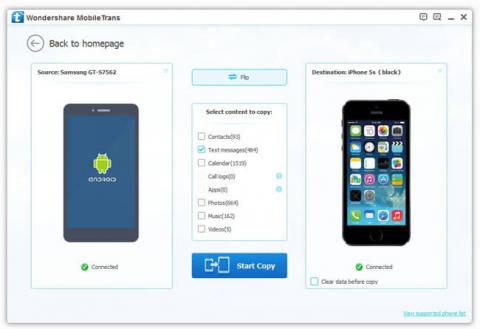

- قرأت 2904 مرات







